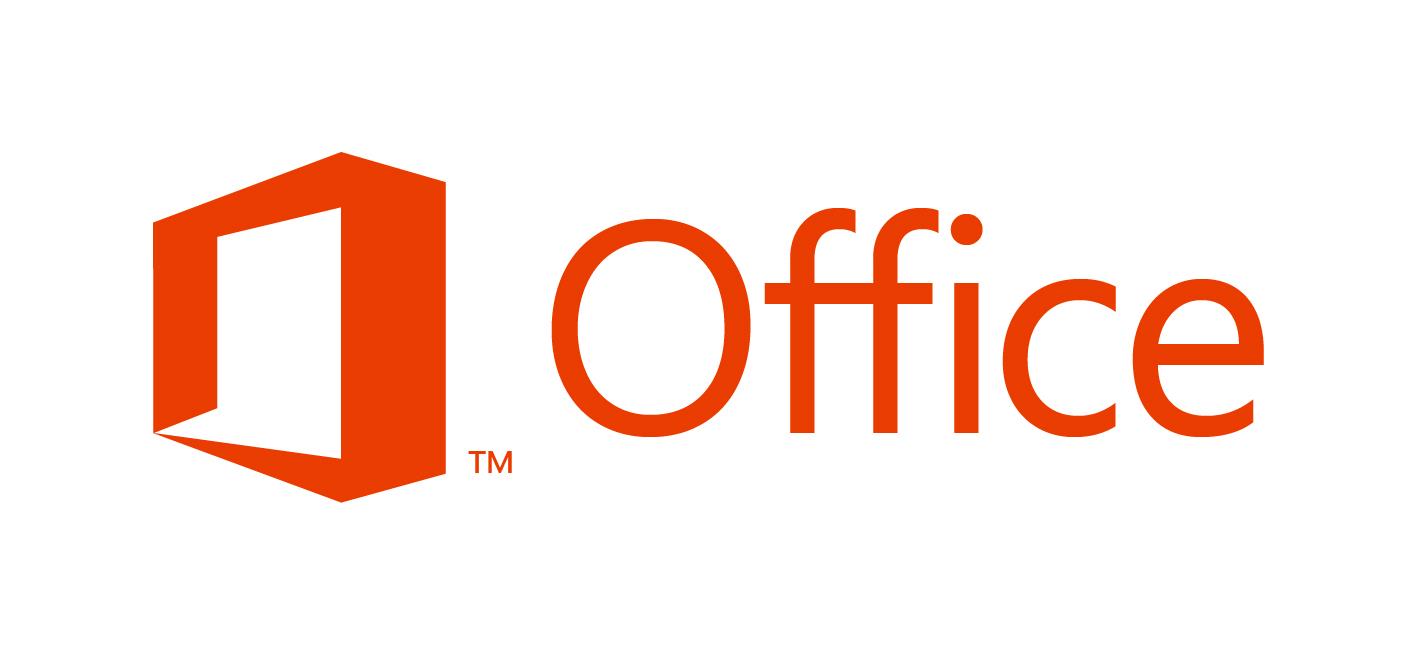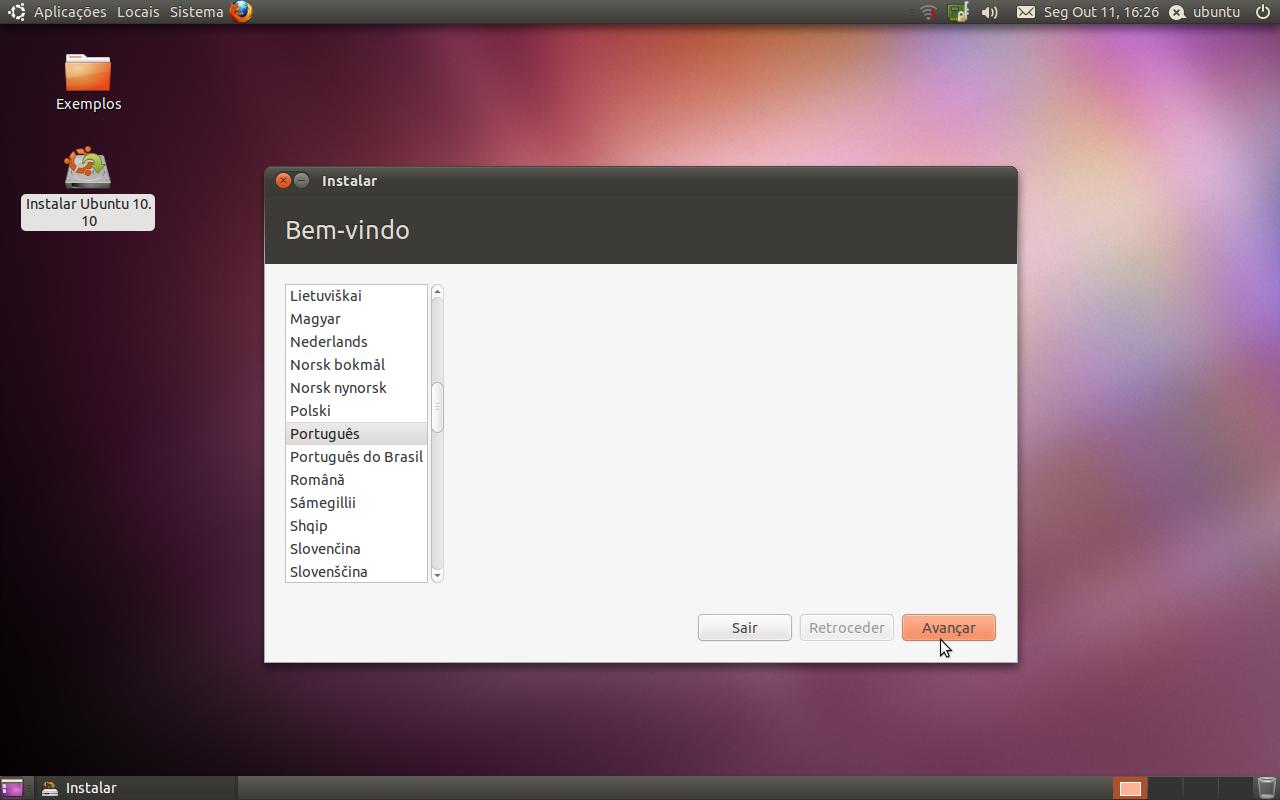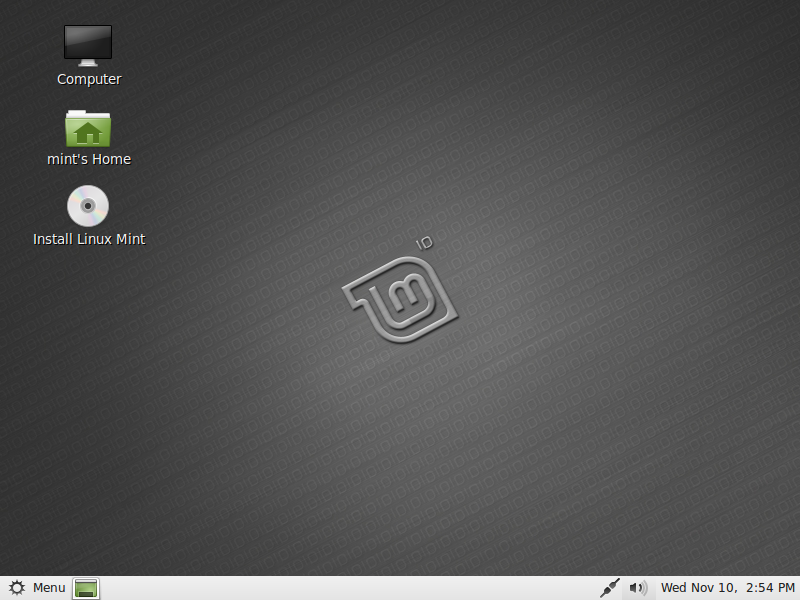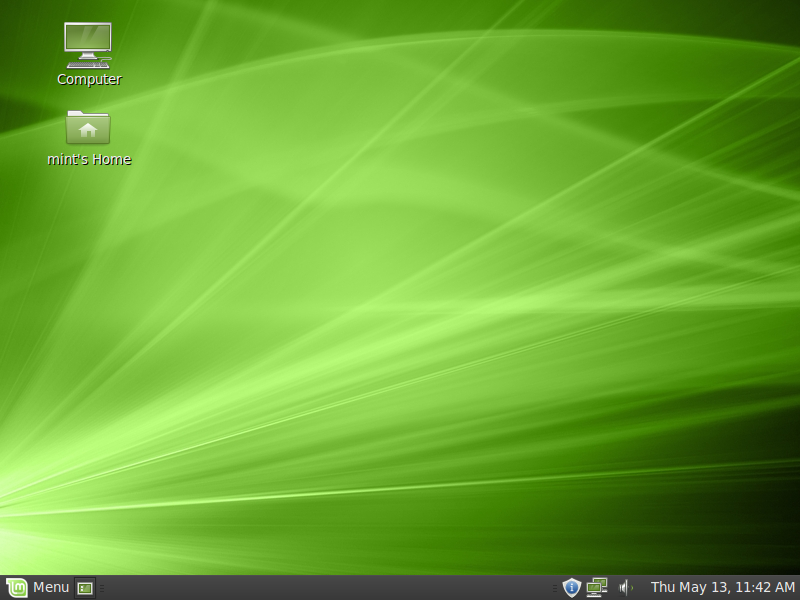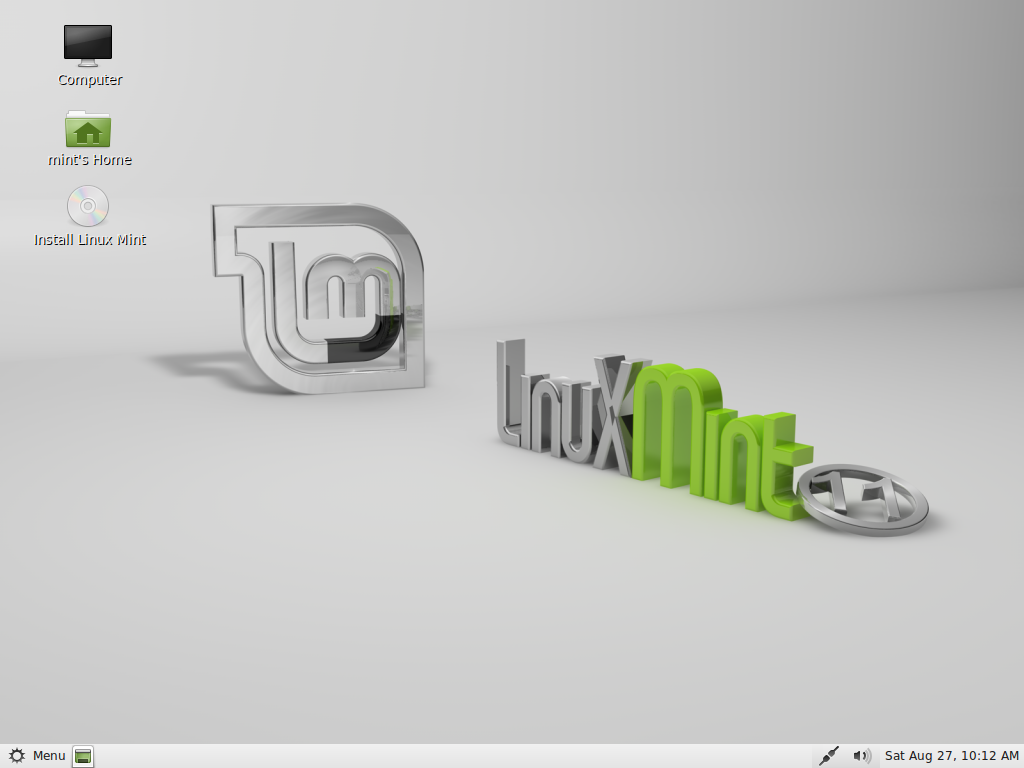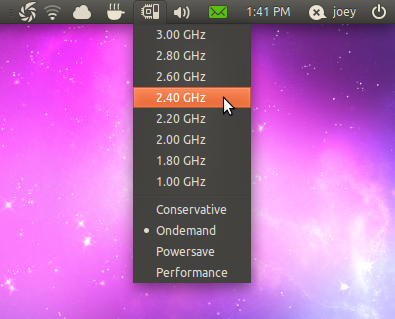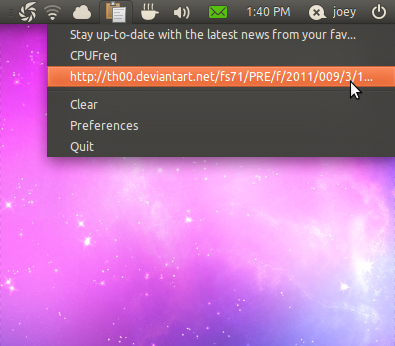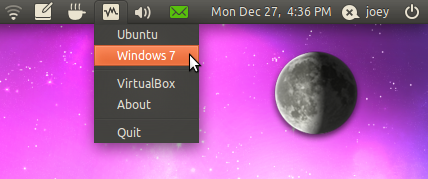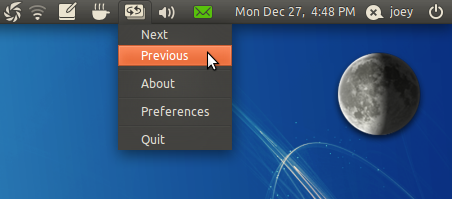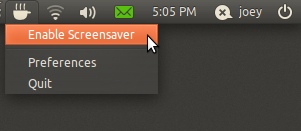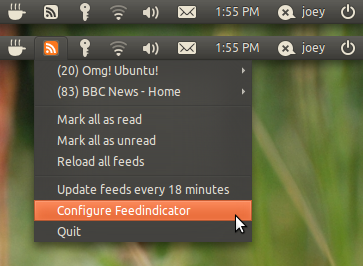Battery Status
O Applet "Battery Status, com seu nome auto explicativo, adiciona funções ao submenu da bateria, possibilitando o rápido acesso aos modos de energia.

Battery Status está disponivel para Ubuntu 9.10, 10.04 e 10.10 via o seguinte PPA:
- sudo add-apt-repository ppa:iaz/battery-status && sudo apt-get update
- sudo apt-get install battery-status
Para fazê-lo rodar no modo Applet, jogue o seguinte comando no terminal:
/usr/lib/battery-status/battery-status --indicator
Ubuntu One Indicator
O próprio Ubuntu One não disponibiliza uma interface da qual nos permita uma rápida análise das ações do programa. Este Applet de mostra bastante eficiente neste aspecto.

Disponível via PPA para usuários do Ubuntu 10.04, 10.10 e 11.0.
- sudo add-apt-repository ppa:rye/ubuntuone-extras
- sudo apt-get update && sudo apt-get install ubuntuone-indicator
Uma vez instalado, acesse-o por ‘Applications > Internet’ sub-menu.
Touchpad-indicator
Acidentalmente, enquanto digitamos algo em vosso notebook, mesmo usando um mouse, encostamos no touchpad removendo o cursor da área de texto. Felizmente uma boa alma com lugar no céu reservado nos trouxe este Applet.

Opções para habilitar e desabilitar o touchpad permitem rápido acesso via painel. Ótima solução.
Disponível para Ubuntu 10.04, 10.10 and 11.04 via oficial PPA :
- sudo add-apt-repository ppa:lorenzo-carbonell/atareao
- sudo apt-get update && sudo apt-get install touchpad-indicator
MyWeatherIndicator
Surpreendentemente preciso, este Applet disponibiliza a temperatura de sua região (que deve ser declarada antes, claro) mostrando informações extras, como sensação térmica, umidade relativa do ar, visibilidade e velocidade do vento. Simples e prático.

Podes configurá-lo para mostrar a temperatura ao lado do ícone, e o tempo de atualização.
Disponível para Ubuntu 10.04, 10.10 e 11.04 via oficial PPA:
- sudo add-apt-repository ppa:lorenzo-carbonell/atareao
- sudo apt-get update && sudo apt-get install my-weather-indicator
CPUFreq
Monitore a frequência de seu CPU com apenas dois cliques, escolhendo as frequências adequadas para seu uso, e permitindo (teóricamente) a autonomia da bateria.
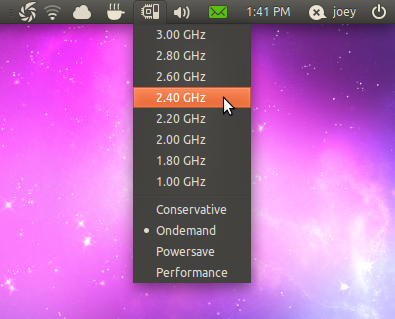
Disponível para 10.10 e 11.04, use os seguintes comandos para puxá-lo ao seu ambiente:
- sudo add-apt-repository ppa:artfwo/ppa
- sudo apt-get update && sudo apt-get install indicator-cpufreq
Indicator-Workspaces
Trocar a área de trabalho por um applet simples foi uma boa idéia, admito não ter instalado-o ainda, mas concerteza ao terminar de escrever o artigo estarei desfrutando de sua facilidade de acesso.
 Para instruções e informações sobre este, clique aqui
Para instruções e informações sobre este, clique aqui.
Indicator Keylock
Seja alertado quando o Scroll, Num ou Caps Lock for ativo. Para muitos pode ser uma ótima alternativa. No meu caso, minha tecla Caps tem um led indicador.

Instalação e instruções,
pode ser encontrado aqui.
Gerenciadores de clipboard
Você é uma das muitas pessoas que costumam copiar e colar com frequência? Se for teu caso, estes gerenciadores poderão auxiliá-lo de forma bastante satisfatória.
Pastie
‘Pastie’ é exatamente o que se espera. Com ícone monocromático, e um botão para limpar o histórico, se torna uma bela alternativa, senão a melhor para o gênero.

Instruções
nesta postagem.
Diodon
Um applet bastante similar ao anterior é este, que também é de ícone único, que usa o tema do sistema. Para quem procura uniformidade com os demais ícones do painel, recomendo o anterior.
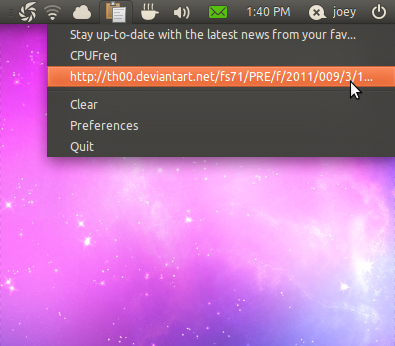
A versão estável deste para Ubuntu 10.04, 10.10 e 11.04
pode ser encontrado aqui.
Clip It
A terceira escolha destes gerenciadores se assemelha muito aos outros dois, que se diferencia apenas na opção "manage history".
Download pode ser realizado em
sourceforge.net/projects/gtkclipit/

Removedores de drives
O Windows 7 já tem seu ícone na bandeja para remover seus drives, para quem sente falta, opções similares estão disponíveis para o Ubuntu também, incluindo indicadores.
USB Safe Removal
Remoção segura de unidades flash ou qualquer outro tipo USB ou em rede se torna possível pelo painel.
 Download e outras informações podem ser encontradas aqui.
Download e outras informações podem ser encontradas aqui. Funciona no Ubuntu 10.04 e 11.04, mas foi feito para o 10.10.
Ejecter
Bastante similar ao antecessor, porém necessita de apenas um clique para a remoção dos drives.

Disponível para Ubuntu 10.04 e Ubuntu 10.10 via PPA dos desenvolvedores: -
- sudo add-apt-repository ppa:fredp/ppa
- sudo apt-get update && sudo apt-get install ejecter
LookIt!
Pelo que entendi, este Applet promete fazer capturas de tela, e upload em sua conta (previamente configurada) para fácil inserção de screenshots em blogs e websites.

A
release beta da 'LookIt' pode ser
baixado em .deb ou instalada via PPA:
- sudo add-apt-repository ppa:lookit/testing
- sudo apt-get update && sudo apt-get install lookit
A última versão estável pode ser baixada apenas por PPA: -
- sudo add-apt-repository ppa:lookit/ppa
- sudo apt-get update && sudo apt-get install lookit
Indicator-Virtualbox
Estamos agora falando de um launcher expresso para suas VMs do Virtual box. Ótima opção para quem usa com freqûencia.
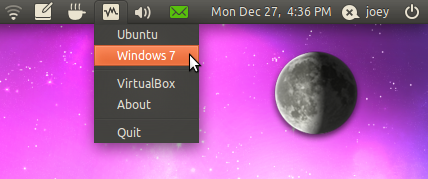
Este Applet está atualmente disponível para Ubuntu 10.10, pode ser instalado pelos seguintes comandos: -
- sudo add-apt-repository ppa:anton-sudak/indicators
- sudo apt-get update && sudo apt-get install indicator-cpufreq
Indicator-Wallpaper changer
Este Applet funciona no painel trocando seu wallpaper usando o
DesktopNova. Fácil de usar e instalar.
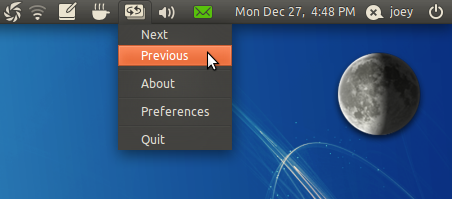
Completas
instruções estão aqui, incluindo um "how to install".
Caffeine
Caffeine ajuda prevenindo o Ubuntu de "dormir". Controlado diretamente pela área de notificação, Caffeine é um fácil applet disponível atualmente para está função.
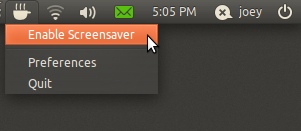
Lucid, Maverick e Natty usam a PPA
‘ppa:caffeine-developers/ppa’ para a instalação. Podes usar também o terminal: -
- sudo add-apt-repository ppa:caffeine-developers/ppa
- sudo apt-get update && sudo apt-get install caffeine
Indicator-SysMonitor
Um monitor do sistema para tornar as coisas mais fáceis: este apenas mostra o uso de CPU e de memória em sua bandeja, com um único botão de "sair" em sua interface básica – mas algumas vezes é tudo o que você pode precisar...

Download de um .deb para Ubuntu 10.10 e 11.04 na pagina de seu projeto @
launchpad.net/indicator-sysmonitor/+download
Feed Indicator
Quem costuma usufruir dos feeds, um método fácil para estar próximo a eles, é este applet com indicador colorido para atualizações.
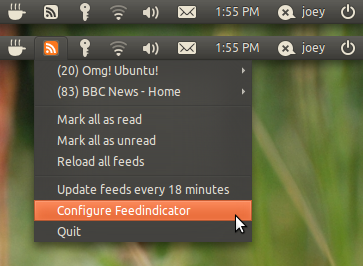
Download em sua página @
code.google.com/p/feedindicator. Instalado em ‘Applications > Internet’ sub-menu.
Fonte do conteúdo e seus devidos céditos ao OMG! UBUNTU!
http://www.omgubuntu.co.uk/2011/01/the-omg-guide-to-must-have-indicator-applets/